
Pomerne často používatelia operačných systémovWindows XP a vyššie, keď sa pokúšajú ukončiť proces alebo pozastavenú aplikáciu, čelia nepríjemnej situácii, keď systém oznámi, že správca zakázal „Správcu úloh“. Aký je dôvod tohto správania systému, málokto odhaduje. Ešte menej používateľov vie, ako problém vyriešiť. Nasleduje niekoľko riešení, ktoré pomôžu dispečerovi ožiť.
V prípade počítačov, na ktorýchniekoľko používateľov je registrovaných, dôvod blokovania môže byť úplne bežný. Správca počítača alebo systémový administrátor môžu skutočne túto službu zablokovať, aby používateľ náhodou neukončil niektorý dôležitý systémový proces. Okrem toho môže byť pre miestneho používateľa nastavená príliš vysoká úroveň kontroly, pokiaľ ide o prístupové práva k určitým funkciám a nástrojom systému, aj keď na volanie dispečera nepotrebujete špeciálne oprávnenia. V takejto situácii je najjednoduchšie kontaktovať správcu so žiadosťou o zmenu zavedených obmedzení, ak je to dôvod blokovania.
Najčastejšie sa však objaví oznámenie, žeže „Správca úloh“ je deaktivovaný správcom napríklad v systéme Windows 7 z dôvodu vírusového účinku na systém. Niektoré vírusové applety sú pri infiltrácii do počítača schopné takéhoto blokovania registráciou vlastných kľúčov v systémovom registri a zmenou systémových nastavení.

Ak sa teda takáto správa objaví,systém musí byť okamžite skontrolovaný na prítomnosť hrozieb pomocou nie bežného antivírusu, ale prenosných programov ako Dr. Web CureIt. Ak obslužný program nemôže neutralizovať zistené vírusy, použite aplikáciu Kaspersky Recue Disk, ktorú musíte zapísať na vymeniteľné médium, zaviesť z neho systém, obísť spustenie systému Windows a vykonať hĺbkovú kontrolu, po ktorej nasleduje odstránenie všetkých nájdených hrozieb. Na skenovanie je žiaduce vybrať všetky objekty, ktoré budú uvedené v zozname, nielen lokálne disky a diskové oddiely.
Zámok však môžete odstrániť aj bez kontrolypre vírusy, ale iba za podmienky, že lokálny používateľ má prístup do editora registra, ktorý môže byť tiež zablokovaný. Budeme vychádzať zo skutočnosti, že prístup k systémovým nástrojom nie je obmedzený.
Čo ak je teda Správca úloh správcom zakázaný? Prvou technikou na odstránenie problému je úprava nastavení skupinovej politiky.
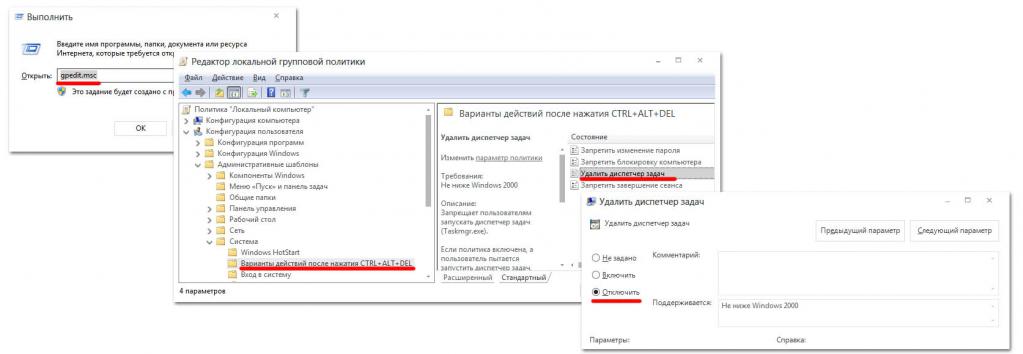
Vykonáte to cez ponuku Spustiť príkazom gpedit.msc zavolajte príslušného editora a cez administračné šablóny v konfigurácii používateľa a systémovej časti prejdite na možnosti Ctrl + Alt + Del. Vpravo je možnosť odinštalovať „Správcu úloh“. Dvojitým kliknutím vyvolajte okno úprav možností a aktivujte riadky „Zakázané“ alebo „Nenastavené“, ak je nastavený povolený režim. Aby nedošlo k reštartu, minimalizujte všetky aktívne okná, stlačte kombináciu klávesov Win + D a potom v zobrazenej ponuke vyberte položku „Obnoviť“.
Predpokladajme, že je zakázaný „Správca úloh“správca v systéme Windows 10 alebo v systémoch s nižšou pozíciou, ale predchádzajúca metóda nepriniesla účinnosť (čo je nepravdepodobné). Na aktiváciu správcu môžete použiť úpravy príslušného kľúča databázy Registry, pretože skupinové politiky jednoducho duplikujú nastavenia registra. Prednosť však majú nastavenia registra. Inými slovami, možnosti nastavené v politikách prostredníctvom registra je možné meniť, ale naopak - nie.
Znova použite exekučnú konzolu a vyvolajte editor zadaním príkazu regedit.

V pobočke HKCU prostredníctvom sekcie SOFTVÉR, ktorý potrebujeteprejdite do adresára Policies, ktorý má podkľúč System. Zvyčajne tu vírusy vytvárajú kľúč DisableTaskMgr a priraďujú mu hodnotu jedného. Po otvorení parametra dvojitým kliknutím na úpravy môžete zmeniť aktuálnu hodnotu na nulu a potom bez problémov reštartovať.
Teraz sa pozrime, čo sa dá urobiť, akSprávca úloh je v systéme Windows XP zakázaný správcom. Vo všeobecnosti môžete použiť vyššie uvedené spôsoby odstránenia problému. Mnohým začínajúcim používateľom sa však môžu zdať príliš komplikované. Preto je oveľa jednoduchšie používať malý bezplatný prenosný nástroj XP Tweaker.
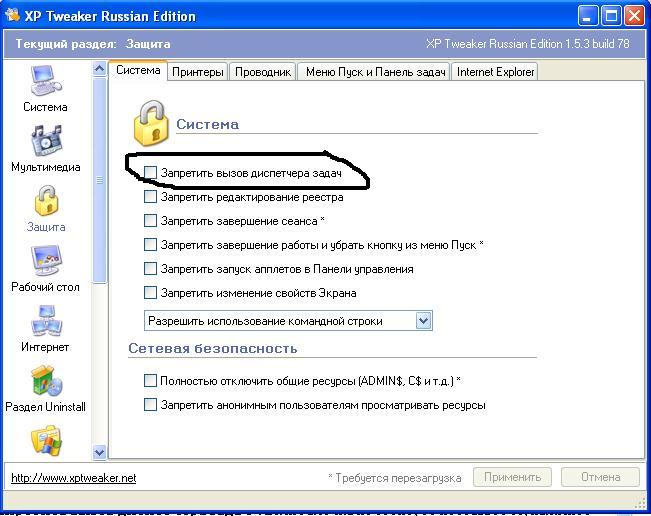
Po spustení aplikácie musíte prejsť na kartu ochrany a v sekcii systém zrušte začiarknutie políčka pre zákaz volania „Správcu úloh“.
Poznámka: ak začiarkavacie políčko nie je pôvodne začiarknuté, ale správca nie je k dispozícii, začiarknite ho, použite nastavenia, potom zrušte začiarknutie a zmeny uložte znova.
Nakoniec, ak je správca zablokovaný „Správca úloh“, môžete na obnovenie prístupu pomocou nástroja od spoločnosti AVZ (mimochodom, tiež prenosného typu).
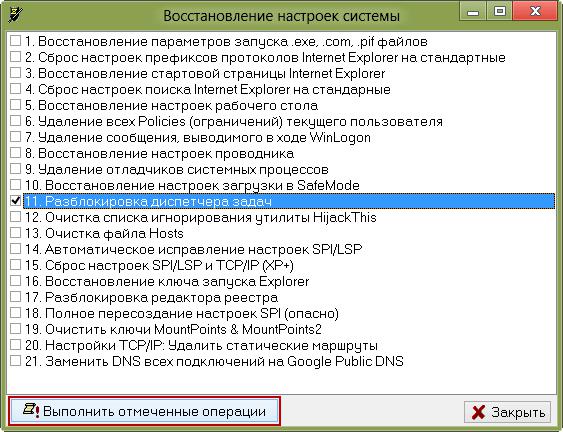
Po spustení programu cez ponuku súborov musíte zvoliť položku obnovenia systému, zaškrtnúť políčko na mieste odomknutia dispečera a stlačiť tlačidlo na vykonávanie označených operácií.
Ako vidíte, ak je zakázaný „Správca úloh“administrátor, situáciu je možné napraviť celkom jednoducho. Čo si vybrať z navrhovaných riešení? Zdá sa, že pre bežných alebo začínajúcich používateľov bude najjednoduchšie používať opísané prenosné nástroje. Ak sa zaobídete bez nich, je lepšie okamžite upraviť hodnotu príslušného kľúča v registri, nie v zásadách, pretože vírusy ovplyvňujú register s jeho prioritným nastavením. Je lepšie použiť zásady, ak dôjde k krátkodobému zlyhaniu systému a v počítači sa nenašli vírusy.
Malo by sa však povedať, že všetky vyššie uvedené metódysú účinné a fungujú aj bez predchádzajúcej neutralizácie hrozieb. Ak je prístup do registra tiež blokovaný, môžete ho obnoviť v nastaveniach politiky výberom príslušnej položky v parametroch. Technológia je rovnaká ako u dispečera.


























